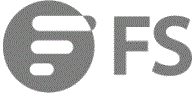FS N5860 मालिका स्विच सॉफ्टवेअर
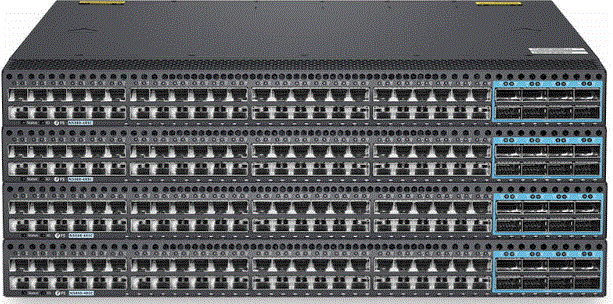
सॉफ्टवेअर अपग्रेड मार्गदर्शक स्विच करा
मॉडेल: N5860 मालिका; N8560 मालिका; NC8200 मालिका; NC8400 मालिका
स्पष्टीकरण
जेव्हा नवीन वैशिष्ट्ये जोडली जातात किंवा मूळ कार्यप्रदर्शन ऑप्टिमाइझ करणे आवश्यक असते आणि सध्या चालू असलेली आवृत्ती मागे पडते तेव्हा डिव्हाइस अपग्रेड करणे आवश्यक असते. हे साध्य करण्यासाठी, तुम्हाला सिस्टम सॉफ्टवेअरची उच्च आवृत्ती लोड करणे आवश्यक आहे, CLIinterface द्वारे अपग्रेड करणे आवश्यक आहे, WEB इंटरफेस, आणि डिव्हाइस रीस्टार्ट करा.
सावधगिरी
- अपग्रेड आणि डाउनग्रेड करण्याच्या प्रक्रियेत, कृपया ऑपरेशन दरम्यान त्वरित माहिती आउटपुटकडे लक्ष द्या. ते अयशस्वी झाल्यास, कृपया लॉग माहिती जतन करा आणि FS नेटवर्क तांत्रिक समर्थनाशी संपर्क साधा.
- अपग्रेड आणि डाउनग्रेड प्रक्रियेदरम्यान, रीस्टार्ट करण्याची परवानगी न देणारा एक त्वरित संदेश असेल. असा प्रॉम्प्ट मेसेज दिसल्यानंतर, कृपया पॉवर ऑफ करू नका, सिस्टम रीसेट करू नका आणि कोणतेही मॉड्यूल्स घालू किंवा काढू नका.
- अपग्रेड आणि डाउनग्रेड पूर्ण झाल्यानंतर, वर दर्शवा आवृत्ती कमांड चालवा view अपग्रेड यशस्वी झाल्याची पुष्टी करण्यासाठी डिव्हाइसचा वर्तमान आवृत्ती क्रमांक.
TFTP सर्व्हर सेटअप
स्थानिक PC वर सॉफ्टवेअर TFTP वापरा आवृत्ती जेथे फोल्डर निर्दिष्ट करा file स्थित आहे आणि TFTP सर्व्हरचा IP पत्ता आहे
पायर्या अपग्रेड करा
- मुख्य प्रोग्राम अंतर्गत अपग्रेड करा:
- स्विचच्या कन्सोल पोर्टचा IP पत्ता सेट करा
- विशेषाधिकार प्राप्त मोड प्रविष्ट करा
- ग्लोबल कॉन्फिगरेशन मोड प्रविष्ट करा
- vlan 1 इंटरफेस प्रविष्ट करा
- VLAN 1 इंटरफेसवर व्यवस्थापन IP सेट करा
- ग्लोबल कॉन्फिगरेशन मोडवर परत या
- संगणकाचा आयपी पत्ता सेट करा आणि पुष्टी करा की संगणक स्विचला पिंग करू शकतो आणि स्विच देखील संगणकाला पिंग करू शकतो
- स्विच रीस्टार्ट करा
टीप: संगणकाचे फायरवॉल फंक्शन बंद करणे आवश्यक आहे आणि अँटी-व्हायरस सॉफ्टवेअरमधून बाहेर पडणे आवश्यक आहे, अन्यथा, अपग्रेड यशस्वी होऊ शकत नाही.
मॉडेल्स: N5860 मालिका; N8560 मालिका; NC8200 मालिका; NC8400 मालिका
स्पष्टीकरण
जेव्हा नवीन वैशिष्ट्ये जोडली जातात किंवा मूळ कार्यप्रदर्शन ऑप्टिमाइझ करणे आवश्यक असते आणि वर्तमान चालू आवृत्ती मागे पडते तेव्हा
डिव्हाइस अपग्रेड करणे आवश्यक आहे. यावेळी, तुम्हाला सिस्टम सॉफ्टवेअरची उच्च आवृत्ती लोड करणे आवश्यक आहे, CLI इंटरफेसद्वारे अपग्रेड करणे,
WEB इंटरफेस, आणि साध्य करण्यासाठी डिव्हाइस रीस्टार्ट करा.
सावधगिरी
अपग्रेड आणि डाउनग्रेड करण्याच्या प्रक्रियेत, कृपया ऑपरेशन दरम्यान त्वरित माहिती आउटपुटकडे लक्ष द्या. अयशस्वी झाल्यास,
कृपया लॉग माहिती जतन करा आणि FS नेटवर्क तांत्रिक समर्थनाशी संपर्क साधा.
अपग्रेड आणि डाउनग्रेड प्रक्रियेदरम्यान, रीस्टार्ट करण्याची परवानगी न देणारा एक त्वरित संदेश असेल. एकदा असा तत्पर संदेश
दिसते, कृपया पॉवर ऑफ करू नका, सिस्टम रीसेट करू नका आणि कोणतेही मॉड्यूल्स घालू किंवा काढू नका.
अपग्रेड आणि डाउनग्रेड पूर्ण झाल्यानंतर, वर दर्शवा आवृत्ती कमांड चालवा view डिव्हाइसचा वर्तमान आवृत्ती क्रमांक
अपग्रेड यशस्वी झाल्याची पुष्टी करण्यासाठी.
TFTP सर्व्हर सेटअप
स्थानिक PC वर सॉफ्टवेअर TFTP वापरा
फोल्डर निर्दिष्ट करा जेथे आवृत्ती आहे file स्थित आहे आणि TFTP सर्व्हरचा IP पत्ता आहे
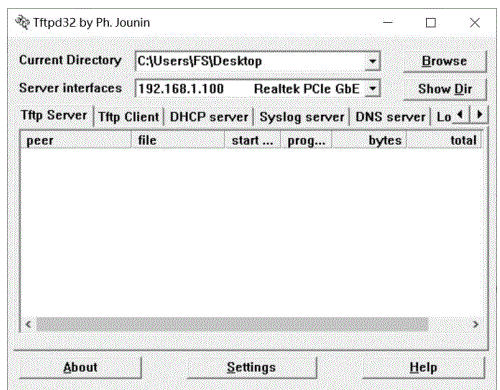
पायर्या अपग्रेड करा
मुख्य कार्यक्रम अंतर्गत श्रेणीसुधारित करा
नेटवर्क टोपोलॉजी
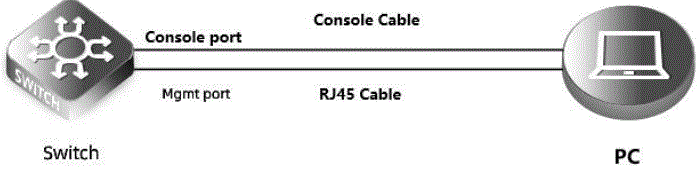
संरचना चरण
स्विचच्या कन्सोल पोर्टचा IP पत्ता सेट करा
![]()
 संगणकाचा आयपी पत्ता सेट करा आणि पुष्टी करा की संगणक स्विचला पिंग करू शकतो आणि स्विच देखील संगणकाला पिंग करू शकतो
संगणकाचा आयपी पत्ता सेट करा आणि पुष्टी करा की संगणक स्विचला पिंग करू शकतो आणि स्विच देखील संगणकाला पिंग करू शकतो
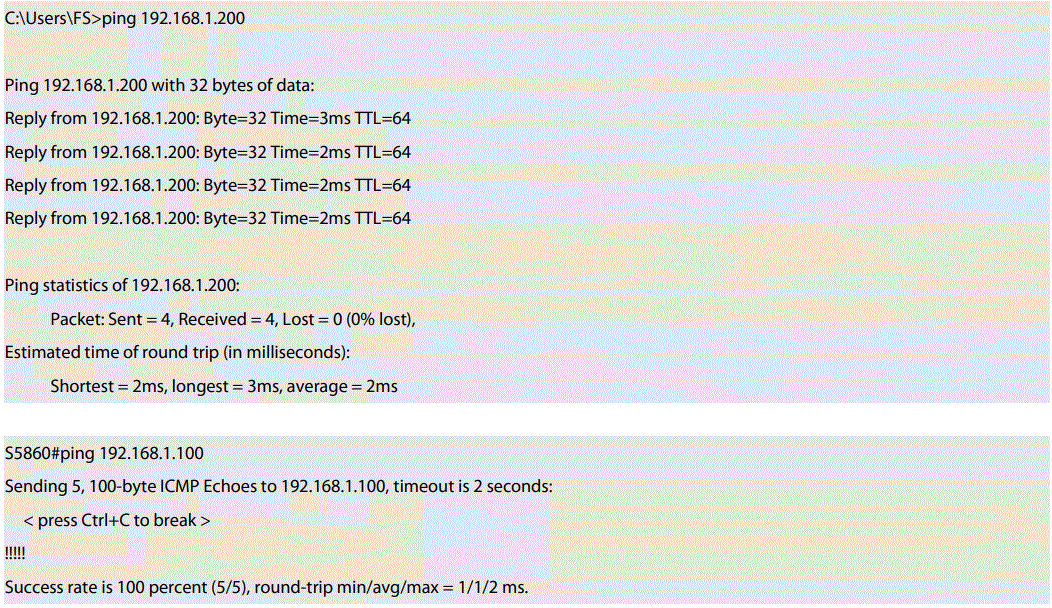
टीप: संगणकाचे फायरवॉल फंक्शन बंद करणे आवश्यक आहे आणि अँटी-व्हायरस सॉफ्टवेअरमधून बाहेर पडणे आवश्यक आहे, अन्यथा अपग्रेड यशस्वी होणार नाही
tftp सॉफ्टवेअर (tftp सॉफ्टवेअर इंटरनेटवरून डाउनलोड केले जाऊ शकते) आणि नवीन सॉफ्टवेअर आवृत्ती त्याच निर्देशिकेत ठेवा.
tftp टूल सुरू करा आणि स्विचवर खालील आदेश कार्यान्वित करा, डिव्हाइस स्वयंचलितपणे अपग्रेड केले जाईल:

खालील प्रॉम्प्ट सूचित करते की अपग्रेड यशस्वी झाले:
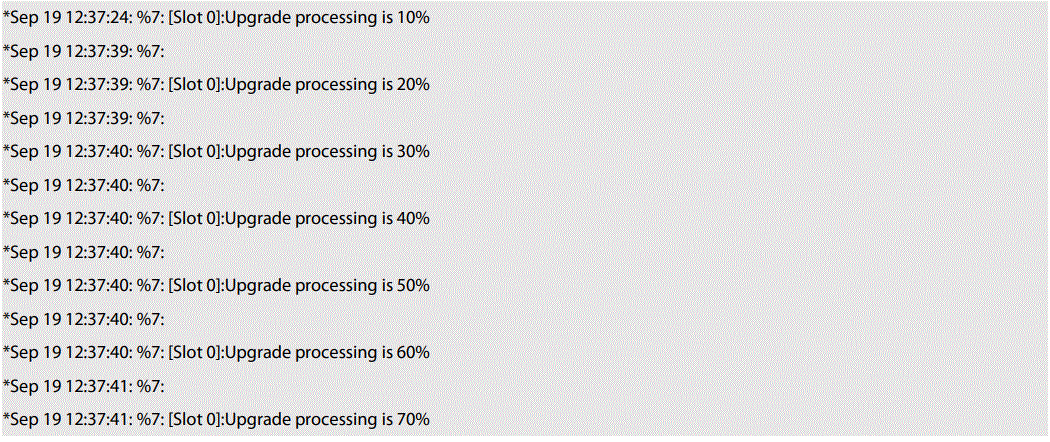

स्विच रीस्टार्ट करा

रीस्टार्ट केल्यानंतर, स्विच यशस्वीरित्या अपग्रेड झाला आहे की नाही याची पुष्टी करा
कार्यात्मक पडताळणी
आवृत्ती शो आवृत्तीनुसार अपग्रेड केलेली आवृत्ती आहे की नाही याची पुष्टी करा
यू डिस्क अपग्रेड
नेटवर्क टोपोलॉजी
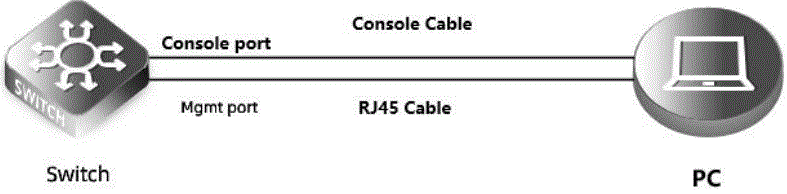
संरचना चरण
स्विचच्या कन्सोल पोर्टचा IP पत्ता सेट करा

संगणकाचा आयपी पत्ता सेट करा आणि पुष्टी करा की संगणक स्विचला पिंग करू शकतो आणि स्विच देखील संगणकाला पिंग करू शकतो

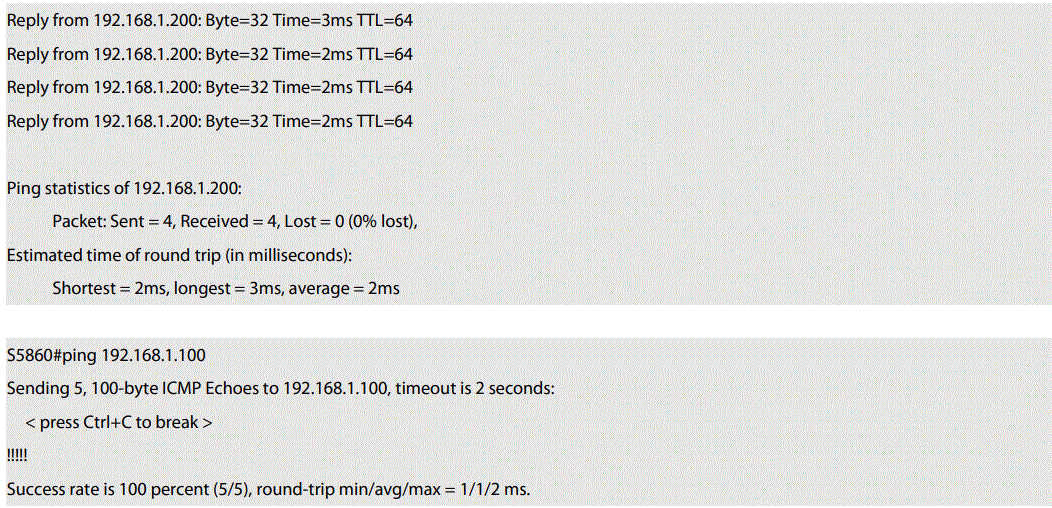
टीप: संगणकाचे फायरवॉल फंक्शन बंद करणे आवश्यक आहे आणि अँटी-व्हायरस सॉफ्टवेअरमधून बाहेर पडणे आवश्यक आहे, अन्यथा अपग्रेड यशस्वी होणार नाही
डिव्हाइसच्या USB पोर्टमध्ये इंस्टॉलेशन पॅकेज असलेली U डिस्क घाला. स्विचमध्ये लॉग इन करा आणि स्विचवर खालील कमांड कार्यान्वित करा, डिव्हाइस आपोआप अपग्रेड होईल.
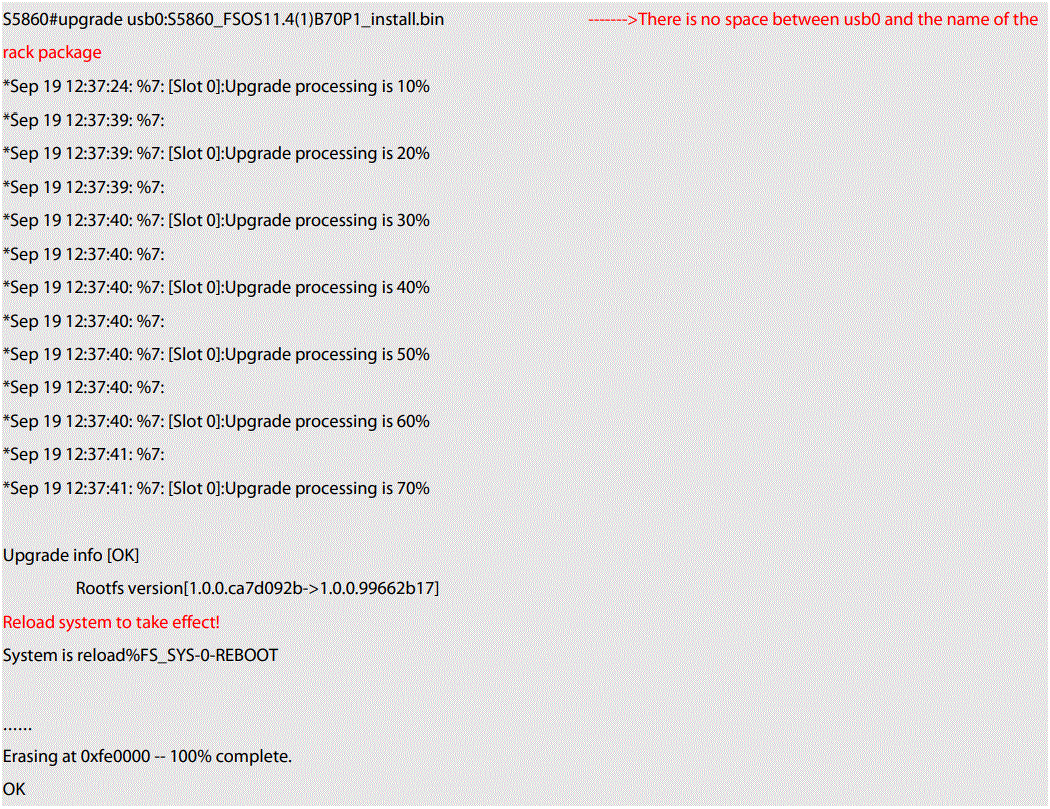
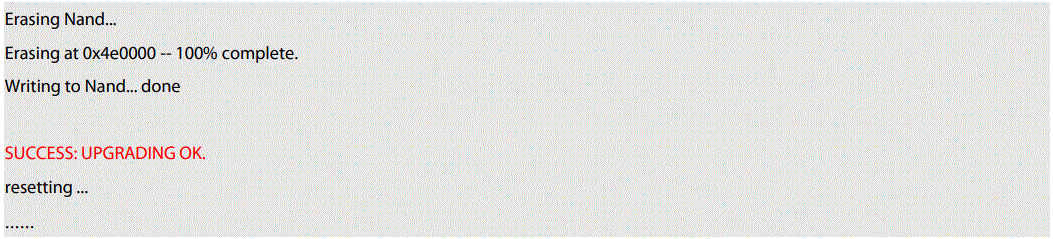
स्विच रीस्टार्ट करा

रीस्टार्ट केल्यानंतर, स्विच यशस्वीरित्या अपग्रेड झाला आहे की नाही याची पुष्टी करा
कार्यात्मक पडताळणी
आवृत्ती शो आवृत्तीनुसार अपग्रेड केलेली आवृत्ती आहे की नाही याची पुष्टी करा
Uboot मोडमध्ये अपग्रेड करा
नेटवर्क टोपोलॉजी
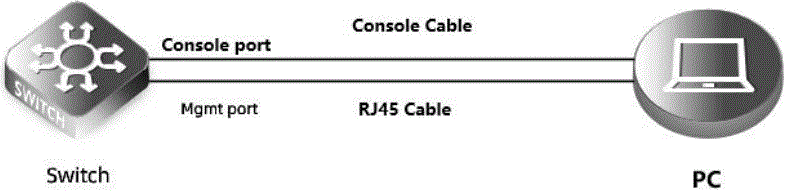
संरचना चरण
डिव्हाइस रीस्टार्ट करा
जेव्हा Ctrl+C प्रॉम्प्ट दिसेल, तेव्हा बूटलोडर मेनूमध्ये प्रवेश करण्यासाठी कीबोर्डवरील CTRL आणि C की एकाच वेळी दाबा.
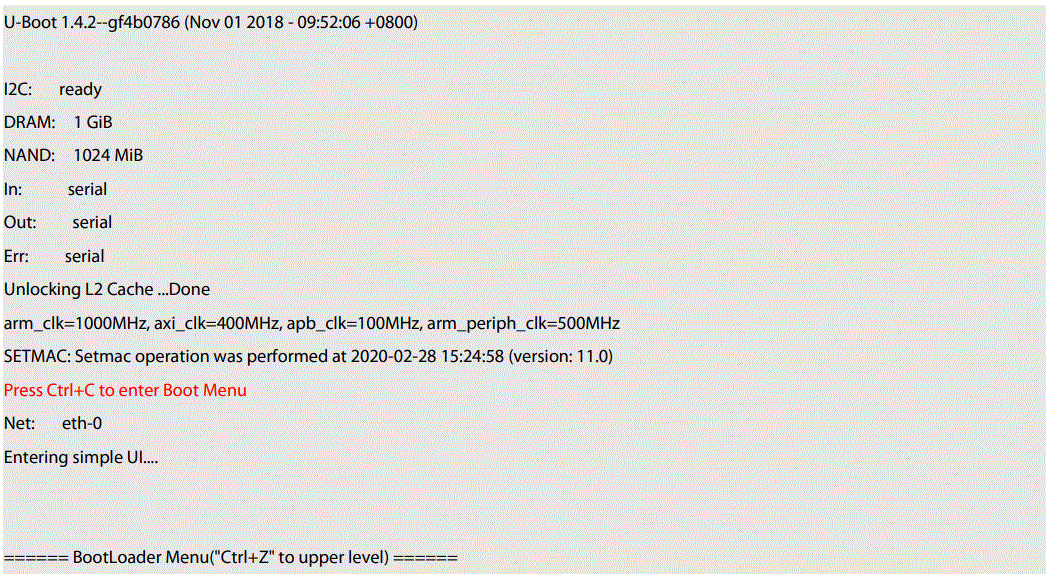
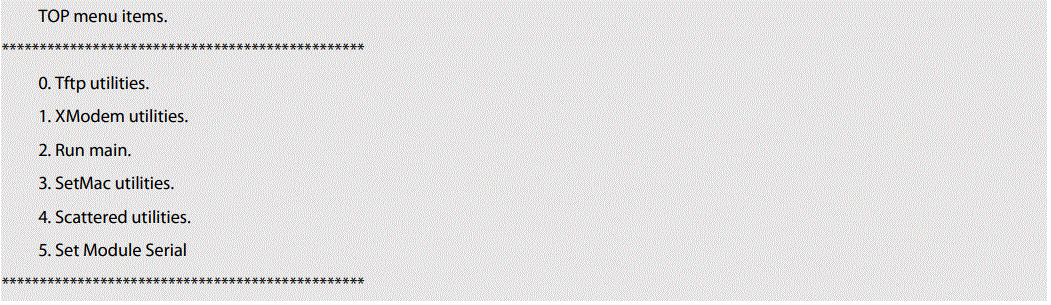 बूटलोडर मेनू प्रविष्ट केल्यानंतर, पत्ता कॉन्फिगरेशन मेनू प्रविष्ट करण्यासाठी खालील लाल स्मरणपत्रावर क्लिक करा
बूटलोडर मेनू प्रविष्ट केल्यानंतर, पत्ता कॉन्फिगरेशन मेनू प्रविष्ट करण्यासाठी खालील लाल स्मरणपत्रावर क्लिक करा
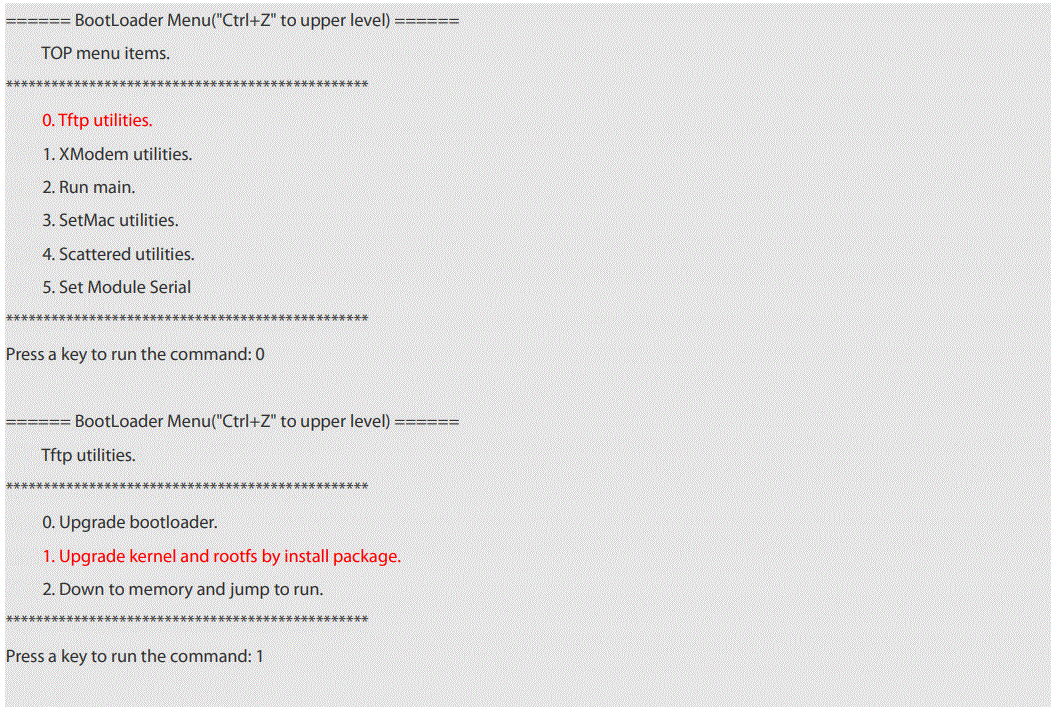
मेनू अंतर्गत, स्विच डिव्हाइस पत्ता प्रविष्ट करण्यासाठी सूचनांचे अनुसरण करा, पीसी पत्ता कार्यान्वित करा आणि file नाव अपग्रेड करायचे आहे

पुढील चरणावर जाण्यासाठी Y निवडण्यासाठी सूचनांचे अनुसरण करा

यशस्वी अपग्रेडनंतर, बूटलोडर मेनू इंटरफेसवर स्वयंचलितपणे परत या, रीस्टार्ट करण्यासाठी मेनू आयटममधून बाहेर पडण्यासाठी ctrl+z दाबा

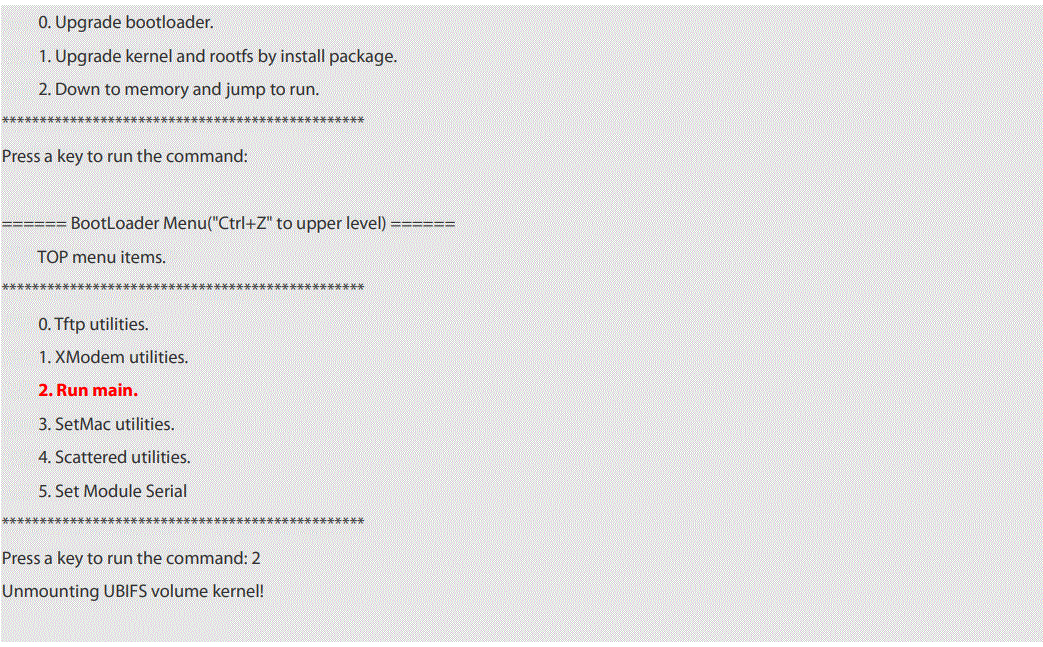
कार्यात्मक पडताळणी
आवृत्ती शो आवृत्तीनुसार अपग्रेड केलेली आवृत्ती आहे की नाही याची पुष्टी करा
कागदपत्रे / संसाधने
 |
FS N5860 मालिका स्विच सॉफ्टवेअर [pdf] वापरकर्ता मार्गदर्शक N5860 मालिका, N8560 मालिका, NC8200 मालिका, NC8400 मालिका, N5860 मालिका स्विच सॉफ्टवेअर, स्विच सॉफ्टवेअर, सॉफ्टवेअर |